ESP OPEL CASCADA 2017.5 Infotainment-Handbuch (in German)
[x] Cancel search | Manufacturer: OPEL, Model Year: 2017.5, Model line: CASCADA, Model: OPEL CASCADA 2017.5Pages: 111, PDF-Größe: 1.78 MB
Page 57 of 111
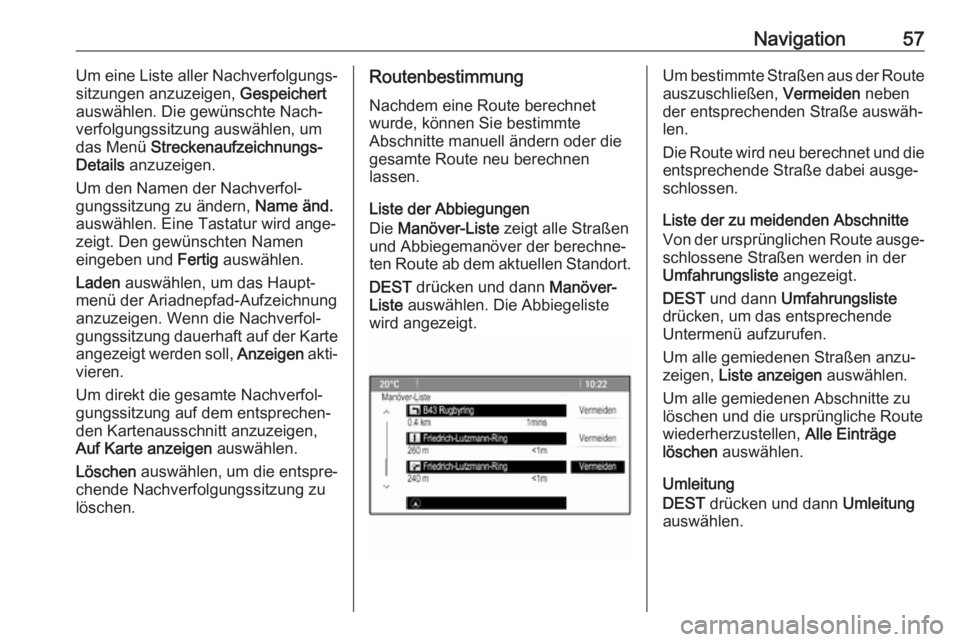
Navigation57Um eine Liste aller Nachverfolgungs‐
sitzungen anzuzeigen, Gespeichert
auswählen. Die gewünschte Nach‐
verfolgungssitzung auswählen, um
das Menü Streckenaufzeichnungs-
Details anzuzeigen.
Um den Namen der Nachverfol‐
gungssitzung zu ändern, Name änd.
auswählen. Eine Tastatur wird ange‐
zeigt. Den gewünschten Namen
eingeben und Fertig auswählen.
Laden auswählen, um das Haupt‐
menü der Ariadnepfad-Aufzeichnung anzuzeigen. Wenn die Nachverfol‐
gungssitzung dauerhaft auf der Karte angezeigt werden soll, Anzeigen akti‐
vieren.
Um direkt die gesamte Nachverfol‐
gungssitzung auf dem entsprechen‐
den Kartenausschnitt anzuzeigen,
Auf Karte anzeigen auswählen.
Löschen auswählen, um die entspre‐
chende Nachverfolgungssitzung zu
löschen.Routenbestimmung
Nachdem eine Route berechnet
wurde, können Sie bestimmte
Abschnitte manuell ändern oder die
gesamte Route neu berechnen
lassen.
Liste der Abbiegungen
Die Manöver-Liste zeigt alle Straßen
und Abbiegemanöver der berechne‐ ten Route ab dem aktuellen Standort.
DEST drücken und dann Manöver-
Liste auswählen. Die Abbiegeliste
wird angezeigt.Um bestimmte Straßen aus der Route auszuschließen, Vermeiden neben
der entsprechenden Straße auswäh‐ len.
Die Route wird neu berechnet und die entsprechende Straße dabei ausge‐
schlossen.
Liste der zu meidenden Abschnitte
Von der ursprünglichen Route ausge‐
schlossene Straßen werden in der Umfahrungsliste angezeigt.
DEST und dann Umfahrungsliste
drücken, um das entsprechende
Untermenü aufzurufen.
Um alle gemiedenen Straßen anzu‐
zeigen, Liste anzeigen auswählen.
Um alle gemiedenen Abschnitte zu löschen und die ursprüngliche Route wiederherzustellen, Alle Einträge
löschen auswählen.
Umleitung
DEST drücken und dann Umleitung
auswählen.
Page 58 of 111
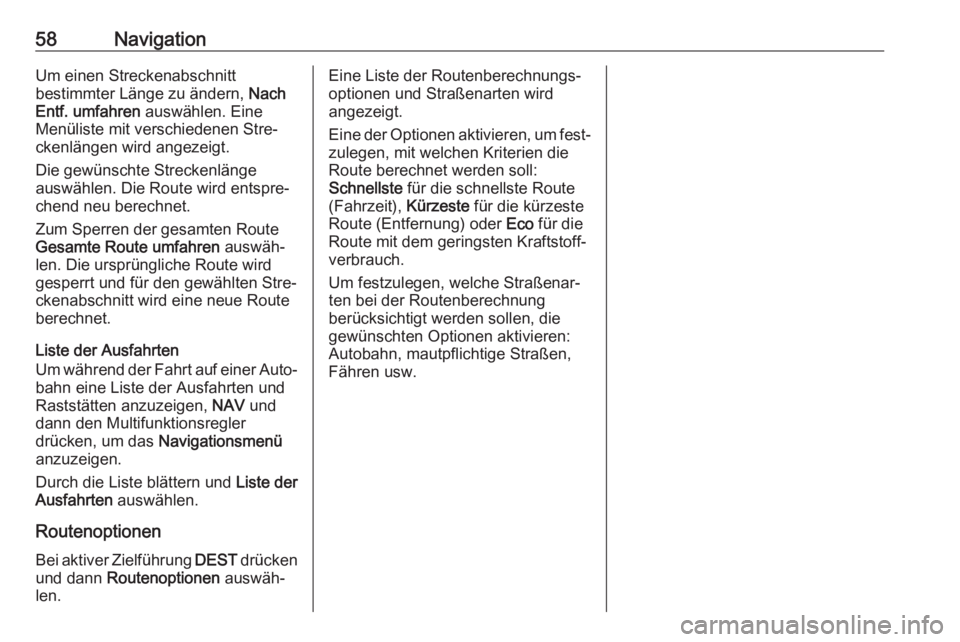
58NavigationUm einen Streckenabschnitt
bestimmter Länge zu ändern, Nach
Entf. umfahren auswählen. Eine
Menüliste mit verschiedenen Stre‐ ckenlängen wird angezeigt.
Die gewünschte Streckenlänge
auswählen. Die Route wird entspre‐
chend neu berechnet.
Zum Sperren der gesamten Route
Gesamte Route umfahren auswäh‐
len. Die ursprüngliche Route wird
gesperrt und für den gewählten Stre‐
ckenabschnitt wird eine neue Route
berechnet.
Liste der Ausfahrten
Um während der Fahrt auf einer Auto‐ bahn eine Liste der Ausfahrten undRaststätten anzuzeigen, NAV und
dann den Multifunktionsregler
drücken, um das Navigationsmenü
anzuzeigen.
Durch die Liste blättern und Liste der
Ausfahrten auswählen.
Routenoptionen
Bei aktiver Zielführung DEST drücken
und dann Routenoptionen auswäh‐
len.Eine Liste der Routenberechnungs‐ optionen und Straßenarten wird
angezeigt.
Eine der Optionen aktivieren, um fest‐
zulegen, mit welchen Kriterien die
Route berechnet werden soll:
Schnellste für die schnellste Route
(Fahrzeit), Kürzeste für die kürzeste
Route (Entfernung) oder Eco für die
Route mit dem geringsten Kraftstoff‐ verbrauch.
Um festzulegen, welche Straßenar‐
ten bei der Routenberechnung
berücksichtigt werden sollen, die
gewünschten Optionen aktivieren:
Autobahn, mautpflichtige Straßen,
Fähren usw.
Page 59 of 111
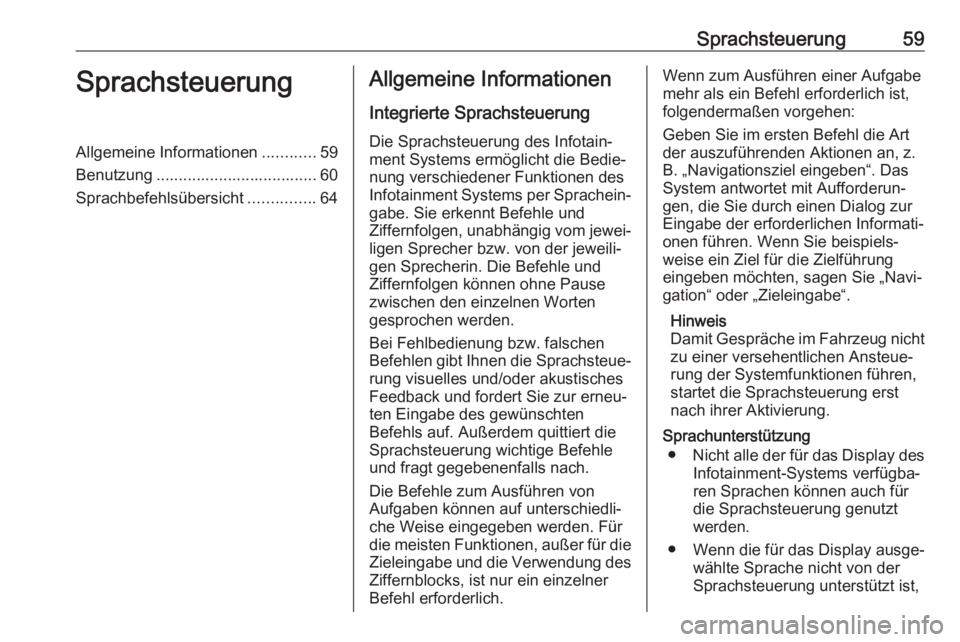
Sprachsteuerung59SprachsteuerungAllgemeine Informationen............59
Benutzung .................................... 60
Sprachbefehlsübersicht ...............64Allgemeine Informationen
Integrierte Sprachsteuerung Die Sprachsteuerung des Infotain‐
ment Systems ermöglicht die Bedie‐
nung verschiedener Funktionen des
Infotainment Systems per Sprachein‐
gabe. Sie erkennt Befehle und
Ziffernfolgen, unabhängig vom jewei‐ ligen Sprecher bzw. von der jeweili‐
gen Sprecherin. Die Befehle und
Ziffernfolgen können ohne Pause
zwischen den einzelnen Worten
gesprochen werden.
Bei Fehlbedienung bzw. falschen
Befehlen gibt Ihnen die Sprachsteue‐
rung visuelles und/oder akustisches
Feedback und fordert Sie zur erneu‐
ten Eingabe des gewünschten
Befehls auf. Außerdem quittiert die
Sprachsteuerung wichtige Befehle
und fragt gegebenenfalls nach.
Die Befehle zum Ausführen von
Aufgaben können auf unterschiedli‐
che Weise eingegeben werden. Für
die meisten Funktionen, außer für die Zieleingabe und die Verwendung des
Ziffernblocks, ist nur ein einzelner Befehl erforderlich.Wenn zum Ausführen einer Aufgabe
mehr als ein Befehl erforderlich ist,
folgendermaßen vorgehen:
Geben Sie im ersten Befehl die Art
der auszuführenden Aktionen an, z.
B. „Navigationsziel eingeben“. Das
System antwortet mit Aufforderun‐
gen, die Sie durch einen Dialog zur
Eingabe der erforderlichen Informati‐
onen führen. Wenn Sie beispiels‐
weise ein Ziel für die Zielführung
eingeben möchten, sagen Sie „Navi‐
gation“ oder „Zieleingabe“.
Hinweis
Damit Gespräche im Fahrzeug nicht
zu einer versehentlichen Ansteue‐
rung der Systemfunktionen führen,
startet die Sprachsteuerung erst
nach ihrer Aktivierung.
Sprachunterstützung ● Nicht alle der für das Display des
Infotainment-Systems verfügba‐ren Sprachen können auch für
die Sprachsteuerung genutzt
werden.
● Wenn die für das Display ausge‐ wählte Sprache nicht von der
Sprachsteuerung unterstützt ist,
Page 61 of 111
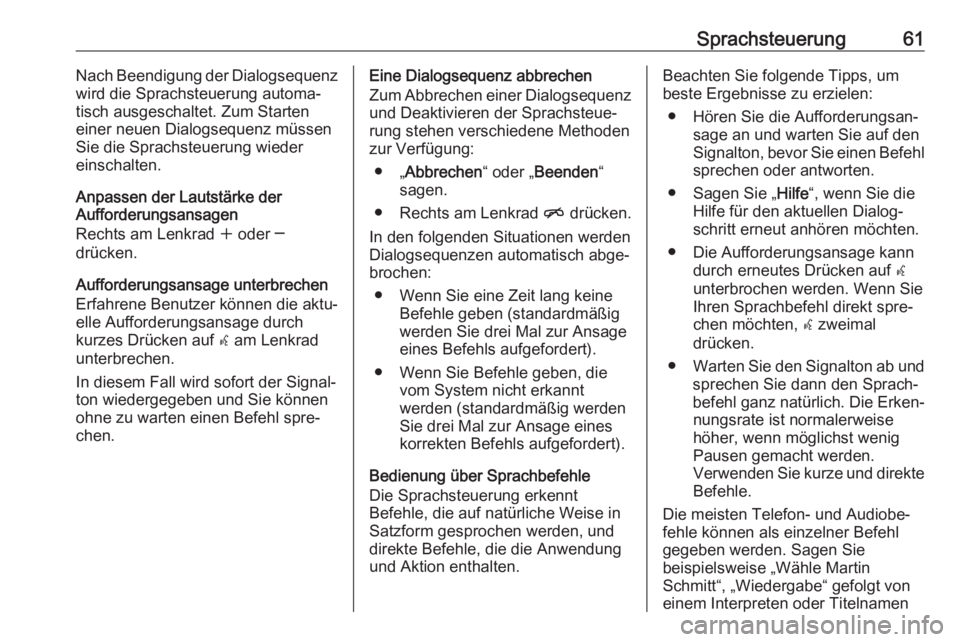
Sprachsteuerung61Nach Beendigung der Dialogsequenz
wird die Sprachsteuerung automa‐
tisch ausgeschaltet. Zum Starten
einer neuen Dialogsequenz müssen
Sie die Sprachsteuerung wieder
einschalten.
Anpassen der Lautstärke der
Aufforderungsansagen
Rechts am Lenkrad w oder ─
drücken.
Aufforderungsansage unterbrechen
Erfahrene Benutzer können die aktu‐
elle Aufforderungsansage durch
kurzes Drücken auf w am Lenkrad
unterbrechen.
In diesem Fall wird sofort der Signal‐
ton wiedergegeben und Sie können
ohne zu warten einen Befehl spre‐
chen.Eine Dialogsequenz abbrechen
Zum Abbrechen einer Dialogsequenz und Deaktivieren der Sprachsteue‐rung stehen verschiedene Methoden
zur Verfügung:
● „ Abbrechen “ oder „Beenden “
sagen.
● Rechts am Lenkrad n drücken.
In den folgenden Situationen werden
Dialogsequenzen automatisch abge‐
brochen:
● Wenn Sie eine Zeit lang keine Befehle geben (standardmäßig
werden Sie drei Mal zur Ansage eines Befehls aufgefordert).
● Wenn Sie Befehle geben, die vom System nicht erkannt
werden (standardmäßig werden
Sie drei Mal zur Ansage eines
korrekten Befehls aufgefordert).
Bedienung über Sprachbefehle
Die Sprachsteuerung erkennt
Befehle, die auf natürliche Weise in
Satzform gesprochen werden, und
direkte Befehle, die die Anwendung
und Aktion enthalten.Beachten Sie folgende Tipps, um beste Ergebnisse zu erzielen:
● Hören Sie die Aufforderungsan‐ sage an und warten Sie auf den
Signalton, bevor Sie einen Befehl sprechen oder antworten.
● Sagen Sie „ Hilfe“, wenn Sie die
Hilfe für den aktuellen Dialog‐ schritt erneut anhören möchten.
● Die Aufforderungsansage kann durch erneutes Drücken auf w
unterbrochen werden. Wenn Sie
Ihren Sprachbefehl direkt spre‐
chen möchten, w zweimal
drücken.
● Warten Sie den Signalton ab und
sprechen Sie dann den Sprach‐
befehl ganz natürlich. Die Erken‐ nungsrate ist normalerweise
höher, wenn möglichst wenig
Pausen gemacht werden.
Verwenden Sie kurze und direkte Befehle.
Die meisten Telefon- und Audiobe‐ fehle können als einzelner Befehl
gegeben werden. Sagen Sie
beispielsweise „Wähle Martin
Schmitt“, „Wiedergabe“ gefolgt von
einem Interpreten oder Titelnamen
Page 62 of 111
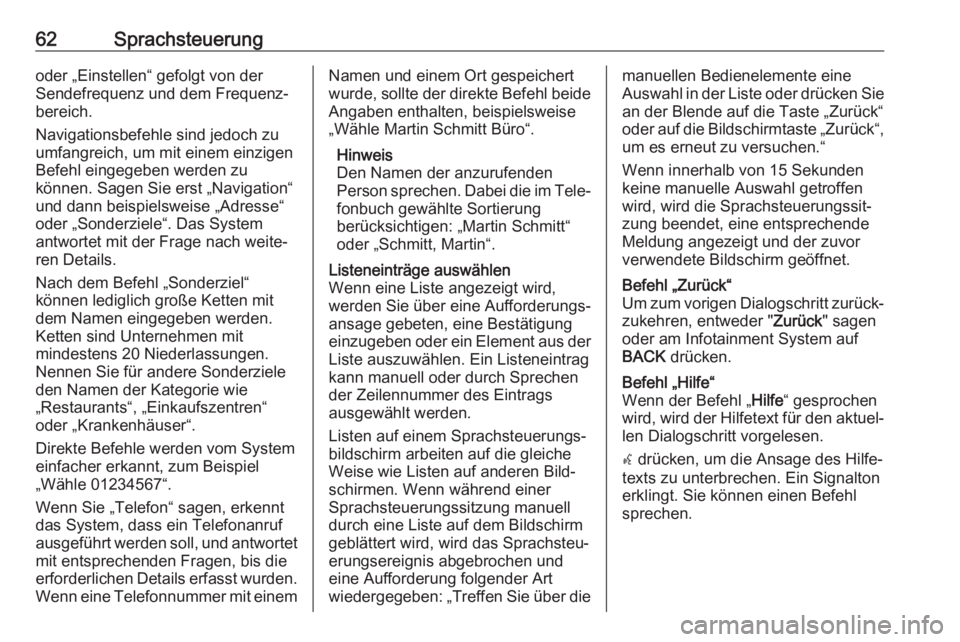
62Sprachsteuerungoder „Einstellen“ gefolgt von der
Sendefrequenz und dem Frequenz‐
bereich.
Navigationsbefehle sind jedoch zu
umfangreich, um mit einem einzigen
Befehl eingegeben werden zu
können. Sagen Sie erst „Navigation“
und dann beispielsweise „Adresse“
oder „Sonderziele“. Das System
antwortet mit der Frage nach weite‐
ren Details.
Nach dem Befehl „Sonderziel“
können lediglich große Ketten mit
dem Namen eingegeben werden.
Ketten sind Unternehmen mit
mindestens 20 Niederlassungen.
Nennen Sie für andere Sonderziele
den Namen der Kategorie wie
„Restaurants“, „Einkaufszentren“
oder „Krankenhäuser“.
Direkte Befehle werden vom System einfacher erkannt, zum Beispiel
„Wähle 01234567“.
Wenn Sie „Telefon“ sagen, erkennt
das System, dass ein Telefonanruf
ausgeführt werden soll, und antwortet mit entsprechenden Fragen, bis die
erforderlichen Details erfasst wurden.
Wenn eine Telefonnummer mit einemNamen und einem Ort gespeichert
wurde, sollte der direkte Befehl beide
Angaben enthalten, beispielsweise
„Wähle Martin Schmitt Büro“.
Hinweis
Den Namen der anzurufenden
Person sprechen. Dabei die im Tele‐
fonbuch gewählte Sortierung
berücksichtigen: „Martin Schmitt“
oder „Schmitt, Martin“.Listeneinträge auswählen
Wenn eine Liste angezeigt wird,
werden Sie über eine Aufforderungs‐
ansage gebeten, eine Bestätigung
einzugeben oder ein Element aus der
Liste auszuwählen. Ein Listeneintrag kann manuell oder durch Sprechen
der Zeilennummer des Eintrags
ausgewählt werden.
Listen auf einem Sprachsteuerungs‐
bildschirm arbeiten auf die gleiche
Weise wie Listen auf anderen Bild‐
schirmen. Wenn während einer
Sprachsteuerungssitzung manuell
durch eine Liste auf dem Bildschirm
geblättert wird, wird das Sprachsteu‐
erungsereignis abgebrochen und
eine Aufforderung folgender Art
wiedergegeben: „Treffen Sie über diemanuellen Bedienelemente eine
Auswahl in der Liste oder drücken Sie
an der Blende auf die Taste „Zurück“
oder auf die Bildschirmtaste „Zurück“,
um es erneut zu versuchen.“
Wenn innerhalb von 15 Sekunden
keine manuelle Auswahl getroffen
wird, wird die Sprachsteuerungssit‐
zung beendet, eine entsprechende
Meldung angezeigt und der zuvor
verwendete Bildschirm geöffnet.Befehl „Zurück“
Um zum vorigen Dialogschritt zurück‐ zukehren, entweder " Zurück" sagen
oder am Infotainment System auf BACK drücken.Befehl „Hilfe“
Wenn der Befehl „ Hilfe“ gesprochen
wird, wird der Hilfetext für den aktuel‐ len Dialogschritt vorgelesen.
w drücken, um die Ansage des Hilfe‐
texts zu unterbrechen. Ein Signalton
erklingt. Sie können einen Befehl
sprechen.
Page 70 of 111
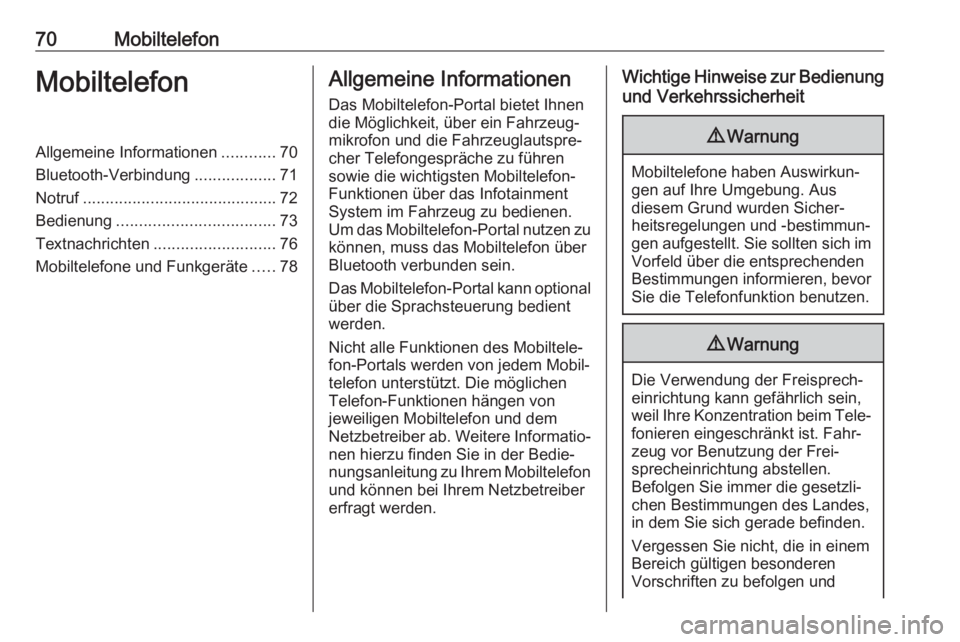
70MobiltelefonMobiltelefonAllgemeine Informationen............70
Bluetooth-Verbindung ..................71
Notruf ........................................... 72
Bedienung ................................... 73
Textnachrichten ........................... 76
Mobiltelefone und Funkgeräte .....78Allgemeine Informationen
Das Mobiltelefon-Portal bietet Ihnen
die Möglichkeit, über ein Fahrzeug‐
mikrofon und die Fahrzeuglautspre‐
cher Telefongespräche zu führen
sowie die wichtigsten Mobiltelefon-
Funktionen über das Infotainment
System im Fahrzeug zu bedienen.
Um das Mobiltelefon-Portal nutzen zu können, muss das Mobiltelefon über
Bluetooth verbunden sein.
Das Mobiltelefon-Portal kann optional
über die Sprachsteuerung bedient
werden.
Nicht alle Funktionen des Mobiltele‐
fon-Portals werden von jedem Mobil‐
telefon unterstützt. Die möglichen
Telefon-Funktionen hängen von
jeweiligen Mobiltelefon und dem
Netzbetreiber ab. Weitere Informatio‐
nen hierzu finden Sie in der Bedie‐
nungsanleitung zu Ihrem Mobiltelefon und können bei Ihrem Netzbetreiber
erfragt werden.Wichtige Hinweise zur Bedienung
und Verkehrssicherheit9 Warnung
Mobiltelefone haben Auswirkun‐
gen auf Ihre Umgebung. Aus
diesem Grund wurden Sicher‐
heitsregelungen und -bestimmun‐
gen aufgestellt. Sie sollten sich im Vorfeld über die entsprechendenBestimmungen informieren, bevor Sie die Telefonfunktion benutzen.
9 Warnung
Die Verwendung der Freisprech‐
einrichtung kann gefährlich sein,
weil Ihre Konzentration beim Tele‐ fonieren eingeschränkt ist. Fahr‐
zeug vor Benutzung der Frei‐
sprecheinrichtung abstellen.
Befolgen Sie immer die gesetzli‐ chen Bestimmungen des Landes,
in dem Sie sich gerade befinden.
Vergessen Sie nicht, die in einem
Bereich gültigen besonderen
Vorschriften zu befolgen und
Page 73 of 111
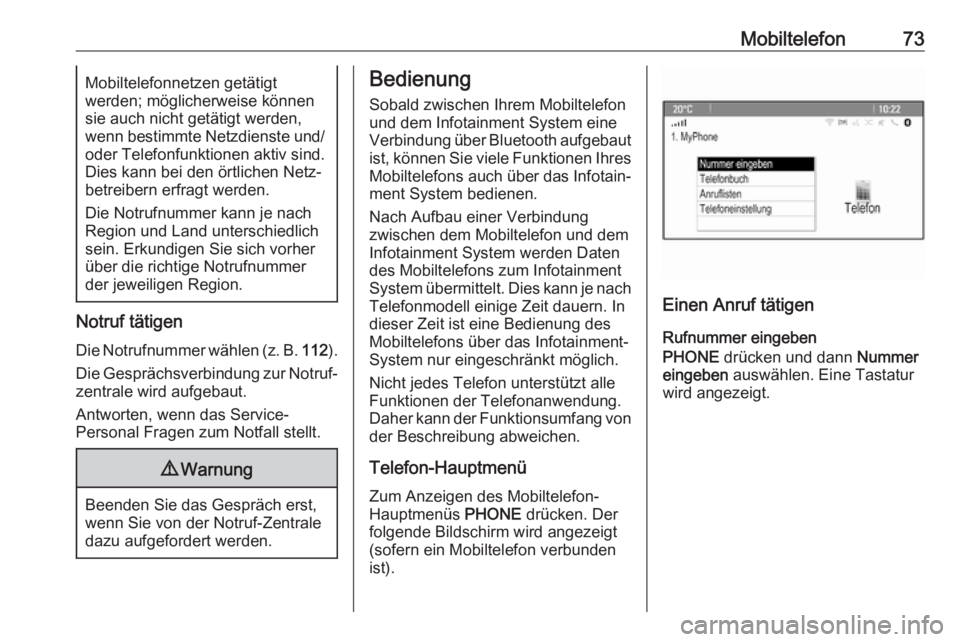
Mobiltelefon73Mobiltelefonnetzen getätigt
werden; möglicherweise können
sie auch nicht getätigt werden,
wenn bestimmte Netzdienste und/
oder Telefonfunktionen aktiv sind.
Dies kann bei den örtlichen Netz‐
betreibern erfragt werden.
Die Notrufnummer kann je nach
Region und Land unterschiedlich
sein. Erkundigen Sie sich vorher
über die richtige Notrufnummer
der jeweiligen Region.
Notruf tätigen
Die Notrufnummer wählen (z. B. 112).
Die Gesprächsverbindung zur Notruf‐
zentrale wird aufgebaut.
Antworten, wenn das Service-
Personal Fragen zum Notfall stellt.
9 Warnung
Beenden Sie das Gespräch erst,
wenn Sie von der Notruf-Zentrale
dazu aufgefordert werden.
Bedienung
Sobald zwischen Ihrem Mobiltelefon
und dem Infotainment System eine
Verbindung über Bluetooth aufgebaut ist, können Sie viele Funktionen IhresMobiltelefons auch über das Infotain‐
ment System bedienen.
Nach Aufbau einer Verbindung
zwischen dem Mobiltelefon und dem
Infotainment System werden Daten
des Mobiltelefons zum Infotainment
System übermittelt. Dies kann je nach
Telefonmodell einige Zeit dauern. In
dieser Zeit ist eine Bedienung des
Mobiltelefons über das Infotainment-
System nur eingeschränkt möglich.
Nicht jedes Telefon unterstützt alle
Funktionen der Telefonanwendung.
Daher kann der Funktionsumfang von
der Beschreibung abweichen.
Telefon-Hauptmenü
Zum Anzeigen des Mobiltelefon-
Hauptmenüs PHONE drücken. Der
folgende Bildschirm wird angezeigt
(sofern ein Mobiltelefon verbunden
ist).
Einen Anruf tätigen
Rufnummer eingeben
PHONE drücken und dann Nummer
eingeben auswählen. Eine Tastatur
wird angezeigt.
Page 74 of 111
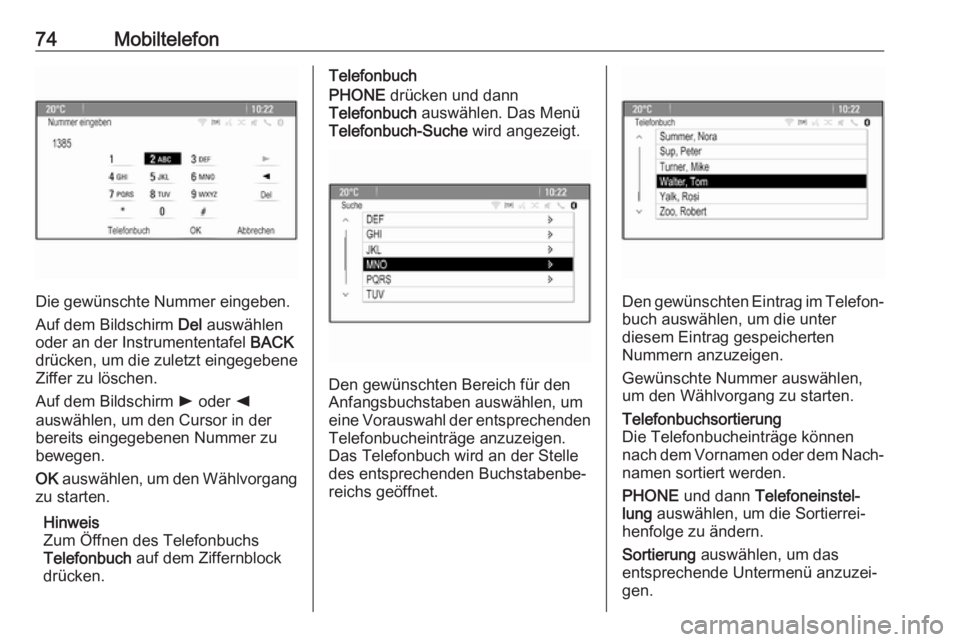
74Mobiltelefon
Die gewünschte Nummer eingeben.
Auf dem Bildschirm Del auswählen
oder an der Instrumententafel BACK
drücken, um die zuletzt eingegebene Ziffer zu löschen.
Auf dem Bildschirm l oder k
auswählen, um den Cursor in der
bereits eingegebenen Nummer zu
bewegen.
OK auswählen, um den Wählvorgang
zu starten.
Hinweis
Zum Öffnen des Telefonbuchs
Telefonbuch auf dem Ziffernblock
drücken.
Telefonbuch
PHONE drücken und dann
Telefonbuch auswählen. Das Menü
Telefonbuch-Suche wird angezeigt.
Den gewünschten Bereich für den
Anfangsbuchstaben auswählen, um eine Vorauswahl der entsprechenden Telefonbucheinträge anzuzeigen.Das Telefonbuch wird an der Stelle
des entsprechenden Buchstabenbe‐
reichs geöffnet.
Den gewünschten Eintrag im Telefon‐
buch auswählen, um die unter
diesem Eintrag gespeicherten
Nummern anzuzeigen.
Gewünschte Nummer auswählen,
um den Wählvorgang zu starten.
Telefonbuchsortierung
Die Telefonbucheinträge können
nach dem Vornamen oder dem Nach‐
namen sortiert werden.
PHONE und dann Telefoneinstel‐
lung auswählen, um die Sortierrei‐
henfolge zu ändern.
Sortierung auswählen, um das
entsprechende Untermenü anzuzei‐
gen.
Page 75 of 111
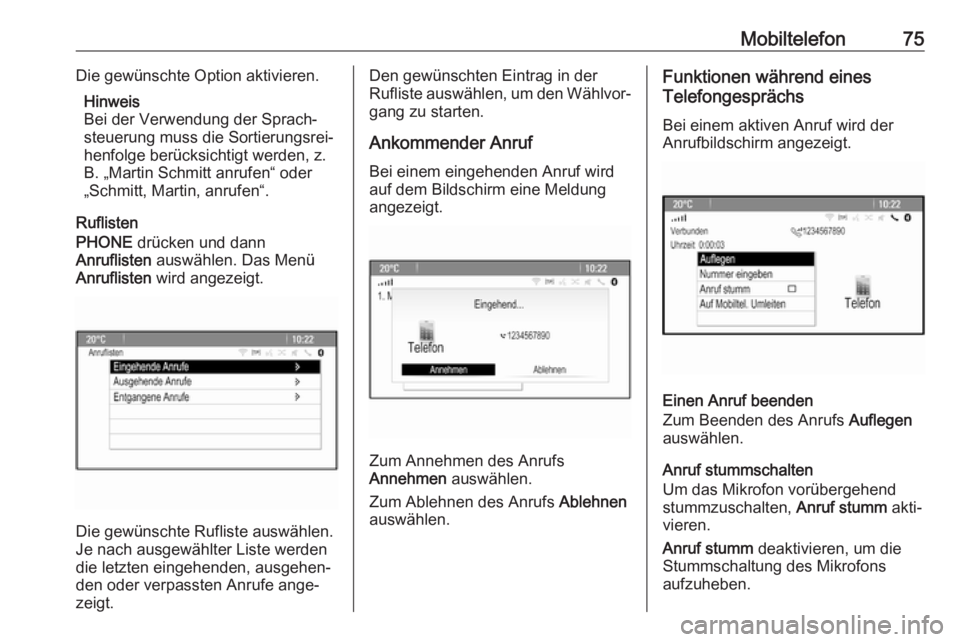
Mobiltelefon75Die gewünschte Option aktivieren.Hinweis
Bei der Verwendung der Sprach‐
steuerung muss die Sortierungsrei‐
henfolge berücksichtigt werden, z.
B. „Martin Schmitt anrufen“ oder
„Schmitt, Martin, anrufen“.
Ruflisten
PHONE drücken und dann
Anruflisten auswählen. Das Menü
Anruflisten wird angezeigt.
Die gewünschte Rufliste auswählen.
Je nach ausgewählter Liste werden
die letzten eingehenden, ausgehen‐
den oder verpassten Anrufe ange‐
zeigt.
Den gewünschten Eintrag in der
Rufliste auswählen, um den Wählvor‐
gang zu starten.
Ankommender Anruf
Bei einem eingehenden Anruf wird
auf dem Bildschirm eine Meldung
angezeigt.
Zum Annehmen des Anrufs
Annehmen auswählen.
Zum Ablehnen des Anrufs Ablehnen
auswählen.
Funktionen während eines
Telefongesprächs
Bei einem aktiven Anruf wird der
Anrufbildschirm angezeigt.
Einen Anruf beenden
Zum Beenden des Anrufs Auflegen
auswählen.
Anruf stummschalten
Um das Mikrofon vorübergehend
stummzuschalten, Anruf stumm akti‐
vieren.
Anruf stumm deaktivieren, um die
Stummschaltung des Mikrofons
aufzuheben.
Page 76 of 111
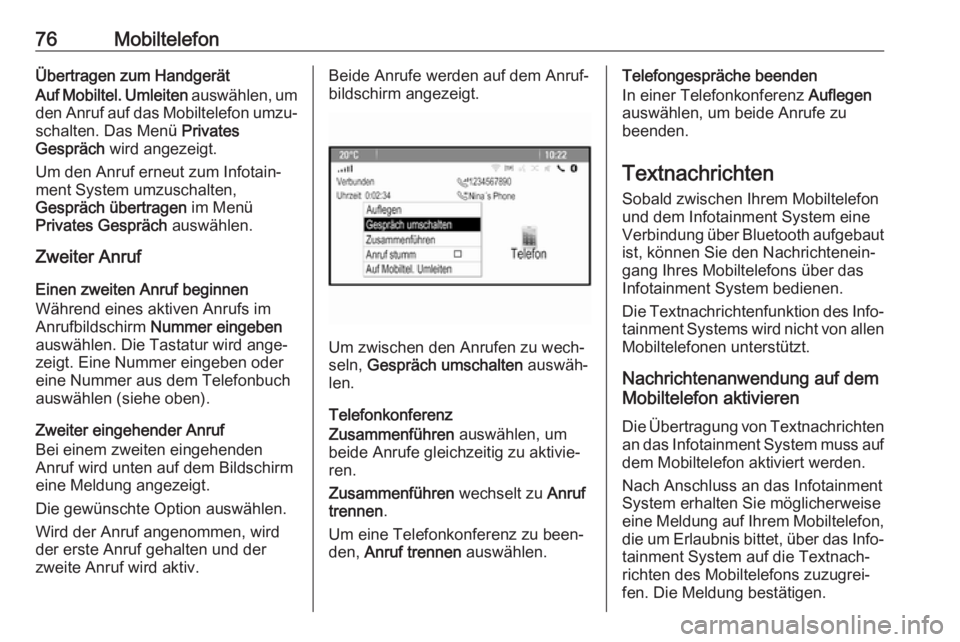
76MobiltelefonÜbertragen zum Handgerät
Auf Mobiltel. Umleiten auswählen, um
den Anruf auf das Mobiltelefon umzu‐ schalten. Das Menü Privates
Gespräch wird angezeigt.
Um den Anruf erneut zum Infotain‐
ment System umzuschalten,
Gespräch übertragen im Menü
Privates Gespräch auswählen.
Zweiter Anruf
Einen zweiten Anruf beginnen
Während eines aktiven Anrufs im
Anrufbildschirm Nummer eingeben
auswählen. Die Tastatur wird ange‐ zeigt. Eine Nummer eingeben odereine Nummer aus dem Telefonbuch
auswählen (siehe oben).
Zweiter eingehender Anruf
Bei einem zweiten eingehenden
Anruf wird unten auf dem Bildschirm
eine Meldung angezeigt.
Die gewünschte Option auswählen.
Wird der Anruf angenommen, wird
der erste Anruf gehalten und der
zweite Anruf wird aktiv.Beide Anrufe werden auf dem Anruf‐
bildschirm angezeigt.
Um zwischen den Anrufen zu wech‐
seln, Gespräch umschalten auswäh‐
len.
Telefonkonferenz
Zusammenführen auswählen, um
beide Anrufe gleichzeitig zu aktivie‐
ren.
Zusammenführen wechselt zu Anruf
trennen .
Um eine Telefonkonferenz zu been‐
den, Anruf trennen auswählen.
Telefongespräche beenden
In einer Telefonkonferenz Auflegen
auswählen, um beide Anrufe zu
beenden.
Textnachrichten Sobald zwischen Ihrem Mobiltelefon
und dem Infotainment System eine
Verbindung über Bluetooth aufgebaut ist, können Sie den Nachrichtenein‐
gang Ihres Mobiltelefons über das
Infotainment System bedienen.
Die Textnachrichtenfunktion des Info‐
tainment Systems wird nicht von allen Mobiltelefonen unterstützt.
Nachrichtenanwendung auf dem
Mobiltelefon aktivieren
Die Übertragung von Textnachrichten an das Infotainment System muss auf
dem Mobiltelefon aktiviert werden.
Nach Anschluss an das Infotainment System erhalten Sie möglicherweise
eine Meldung auf Ihrem Mobiltelefon,
die um Erlaubnis bittet, über das Info‐ tainment System auf die Textnach‐
richten des Mobiltelefons zuzugrei‐ fen. Die Meldung bestätigen.